Journalen openen
Voordat u een journaal opent in het Smart View-venster, moet u verbonden zijn met een Oracle Hyperion Financial Management gegevensbron.
U kunt als volgt een journaal openen:
- Klik in het Smart View-venster met de rechtermuisknop op een Financial Management-applicatie en selecteer vervolgens Journalen beheren.
U kunt ook in het in het Smart View-venster een Financial Management-applicatie selecteren en vervolgens Journalen beheren selecteren in het actiepaneel, zoals getoond in Afbeelding 29-5.
Afbeelding 29-5 Opdracht Journalen beheren in het Smart View-actiepaneel
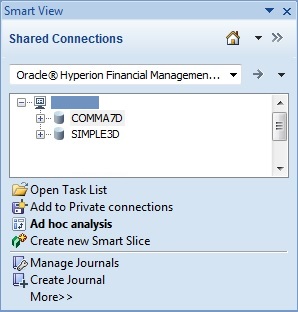
Het venster Journalen beheren wordt weergegeven:
Afbeelding 29-6 Dialoogvenster Journalen beheren
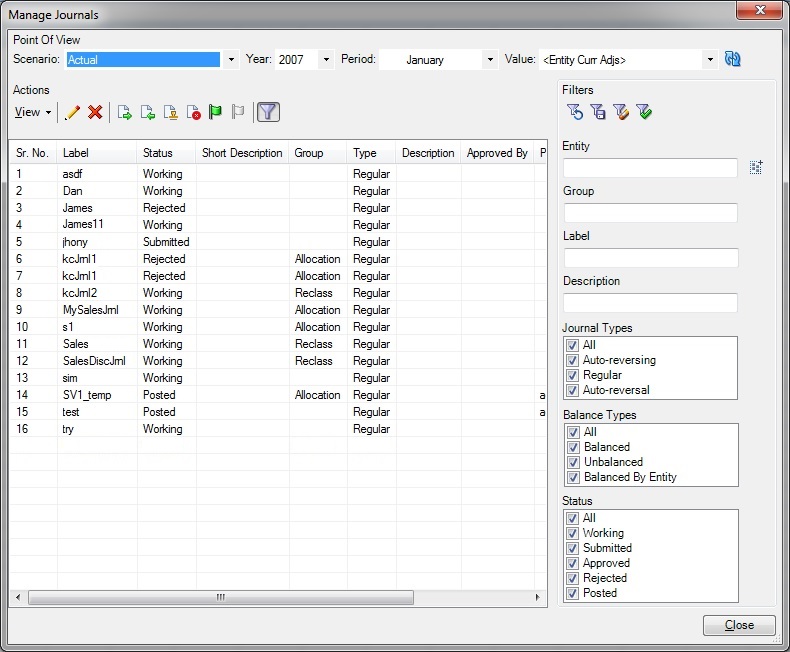
- Optioneel: als u de lijst met journalen wilt filteren, stelt u filters in voor een of meer van de volgende criteria en klikt u vervolgens op Filters toepassen,

-
Entiteit: klik op de knop Zoeken button,
 , en selecteer in het dialoogvenster Onderdelen selecteren de onderdelen waarop u wilt filteren.
, en selecteer in het dialoogvenster Onderdelen selecteren de onderdelen waarop u wilt filteren.Of typ de onderdeelnamen, gescheiden door een puntkomma (;), rechtstreeks in het tekstvak. Voorbeeld: voor
EastSalestypt uEastRegion.EastSales. -
Groep: voer de journaalgroepsnamen in, gescheiden door een puntkomma (;). Het procentteken (
%) mag worden gebruikt als jokerteken. De journaalgroep die u toewijst, moet in de applicatie aanwezig zijn. -
Label: voer een journaallabel in. Het procentteken (
%) mag worden gebruikt als jokerteken. Het label mag maximaal 20 tekens bevatten. De volgende tekens zijn niet toegestaan: . + - */ # {} ; , @ -
Omschrijving: voer een omschrijving in. Het procentteken (
%) mag worden gebruikt als jokerteken. -
Journaalsoorten: selecteer een soort: Alle, Automatisch terug te boeken, Normaal of Automatische terugboeking.
Opmerking:
Een journaal met automatische terugboeking is een door het systeem gegenereerd journaal. Wanneer u een automatisch terug te boeken journaal maakt, wordt de volgende maand een door het systeem gegenereerd journaal gemaakt van het soort Automatische terugboeking. Een nieuw journaal kan niet van het soort Automatische terugboeking zijn.
-
Saldosoorten: selecteer een soort: Alles, Sluitend, Niet sluitend of Sluitend per entiteit. Wanneer u Alle selecteert, worden automatisch alle saldosoorten geselecteerd.
-
Status: selecteer een status: Alle, Bezig, Verstuurd, Goedgekeurd, Afgewezen of Geboekt.
Als u alle filters wilt wissen en de volledige lijst met journalen wilt tonen, klikt u op Filters opnieuw instellen,
 .
. -
- Selecteer in de lijst een journaal en klik op Bewerken,
 .
.
U kunt ook dubbelklikken op een journaal in de lijst om het te openen.
Van hieruit kunt u verdergaan met andere journaaltaken, zoals Journalen scannen of Journalen bewerken.